Сигнал приобрел огромную популярность благодаря своей фантастической безопасности. Но у многих пользователей возникают проблемы с добавлением стикеров в разговоры. Если вы один из них, вы, вероятно, думали о том, чтобы отказаться от этой платформы и попробовать другую. В конце концов, стикеры — основная функция всех систем обмена сообщениями, позволяющая пользователям выражать свои эмоции и чувства одним щелчком мыши.
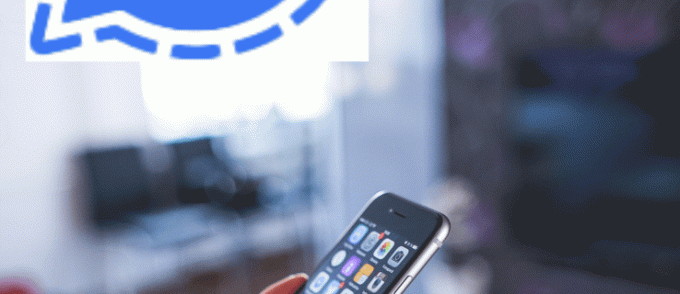
Но не торопитесь.
В этой статье вы узнаете, как добавлять обычные или анимированные стикеры в разговоры и наборы стикеров Signal. В качестве бонуса вы узнаете, как создавать персонализированные стикеры. Давайте копать.
Как добавить стикеры в сигнал
Общение с помощью стикеров — это веселый и простой способ выразить чувства, настроение и эмоции. При переходе на новую платформу обмена сообщениями одним из первых шагов является изучение того, как добавлять стикеры в разговоры. Если вы недавно начали использовать Signal и до сих пор не знаете, как добавить стикеры в чат, выполните следующие действия:
Добавление стикеров с Android
- Откройте Signal на своем смартфоне.
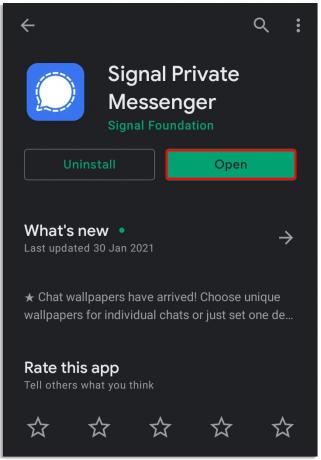
- Коснитесь беседы, в которую вы хотите отправить наклейку.
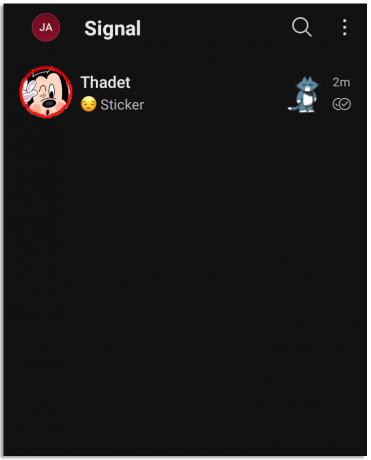
- Нажмите на смайлик или значок стикера слева от диалогового окна.

- Выберите значок стикера.
- Найдите наклейку, которую нужно добавить.
- Нажмите на него, чтобы отправить его в беседу.
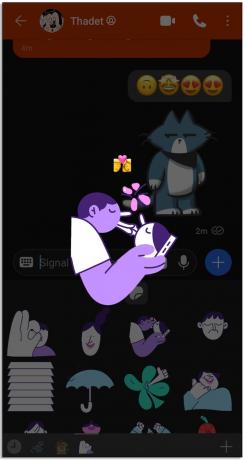
Добавление стикеров с iPhone
- Откройте Сигнал на вашем iPhone.

- Выберите разговор, в который вы хотите отправить стикеры.
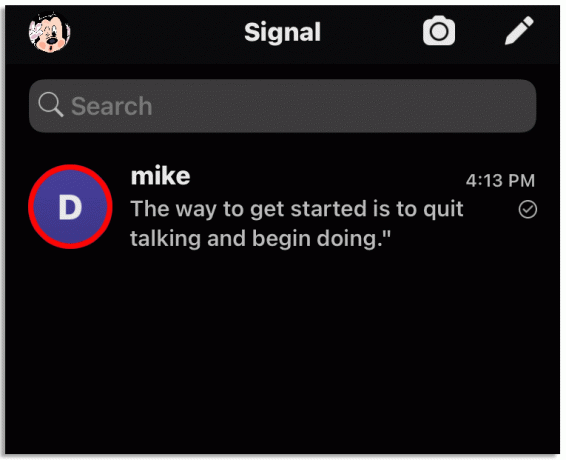
- Нажмите на значок стикера справа от диалогового окна.

- Нажмите на наклейку, чтобы отправить ее.

Как добавить больше стикеров в сигнал
Если вам нравятся встроенные стикеры Signal, но вы хотите добавить больше, не выходя из приложения, есть простой способ сделать это. Шаги несколько отличаются в зависимости от операционной системы.
Добавление стикеров в Android
Пользователям Android необходимо сделать это, чтобы добавить новые стикеры:
- Сигнал запуска.
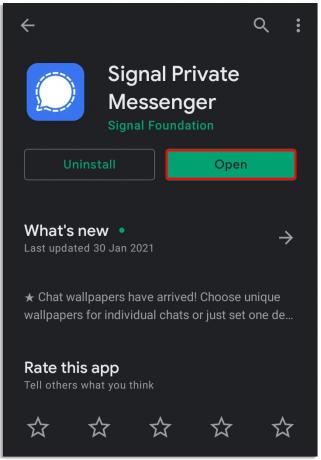
- Откройте один разговор и нажмите на кнопку стикера. Эта опция находится слева от панели бесед.

- Теперь будет два варианта: эмодзи и стикеры. Выбрать наклейки.
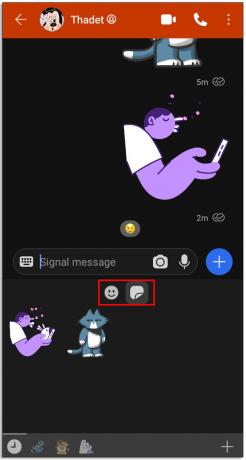
- Нажмите на кнопку «+», чтобы добавить новые стикеры.
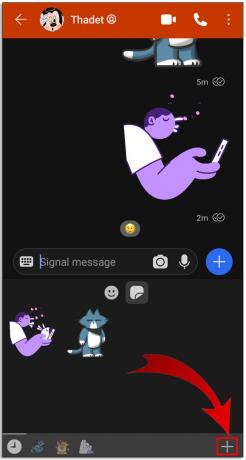
- Как только вы найдете те, которые вам нравятся, нажмите, чтобы загрузить их. Кнопка представляет собой стрелку вниз справа от наклеек.
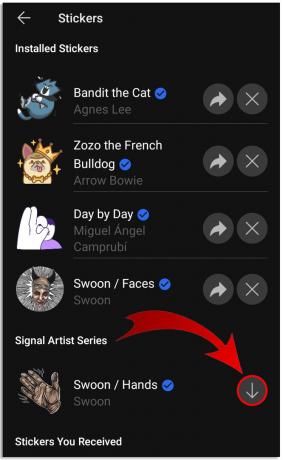
- После установки пользователи могут добавлять их в разговоры.
Добавление стикеров в iPhone
Вот как пользователи iPhone могут добавлять стикеры прямо из приложения Signal:
- Открытый сигнал.

- Запустите разговор.
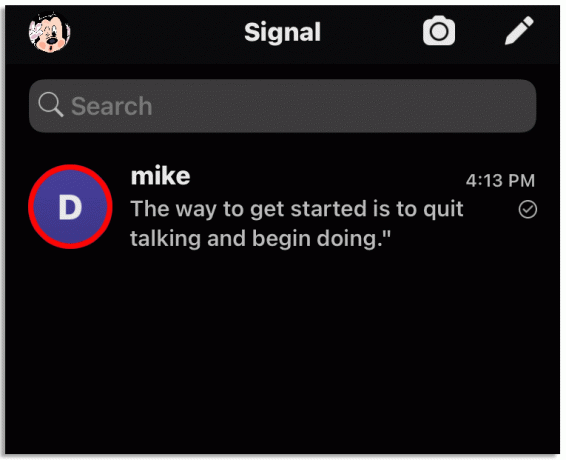
- Нажмите на кнопку стикера справа от диалогового окна стикера.

- Нажмите на кнопку «+» в правом верхнем углу.

- Появится список доступных стикеров.

- Выберите тот, который вам нравится, и нажмите кнопку загрузки рядом с ним.

После завершения установки новая наклейка появится в разделе наклеек. Просто нажмите на него, чтобы добавить его в разговор.
Как поделиться наборами стикеров за пределами Signal
Некоторых пользователей Signal смущает отсутствие встроенных наклеек, которыми могут похвастаться другие платформы обмена сообщениями. Они не знают, что есть простой способ добавить кучу новых стикеров через каталог стикеров Signal. Все, что им нужно сделать, это посетить веб-сайт и найти понравившиеся стикеры:
- Откройте браузер, которым вы пользуетесь, и введите «сигнальные стикеры».
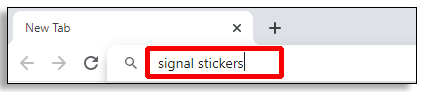
- Найди signalstickers.com сайте и нажмите на него.

- Здесь пользователи могут найти обычные или анимированные стикеры. Нажмите на понравившуюся наклейку и нажмите кнопку «Добавить в сигнал» в правом верхнем углу.
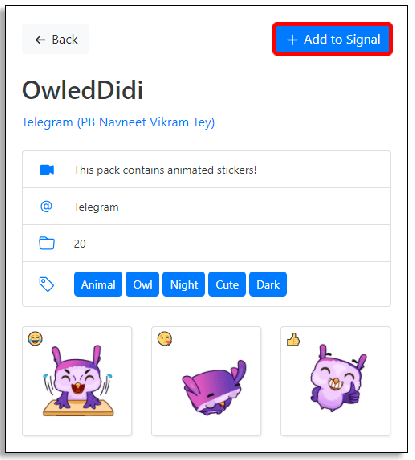
- Затем выберите «Всегда открывать».
- Наконец, нажмите «Установить».

Приложение Signal теперь содержит эти стикеры, и они готовы к использованию.
Кроме того, пользователи могут искать нужные стикеры:
- Запустите предпочитаемый браузер и напишите «сигнальные стикеры».
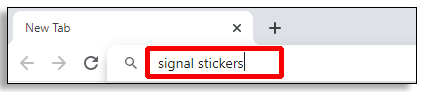
- Нажать на signalstickers.com сайт.

- Введите наклейку, которую хотите добавить в Signal. Самые популярные варианты — «конфиденциальность», «каникулы» и т. д.
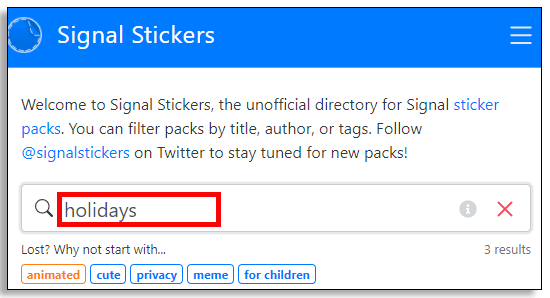
- Нажмите на понравившуюся наклейку.
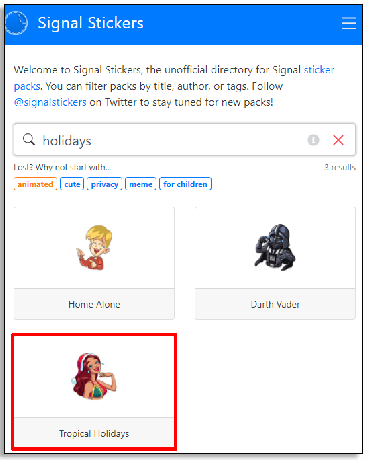
- Нажмите «Добавить в сигнал» в правом верхнем углу экрана.
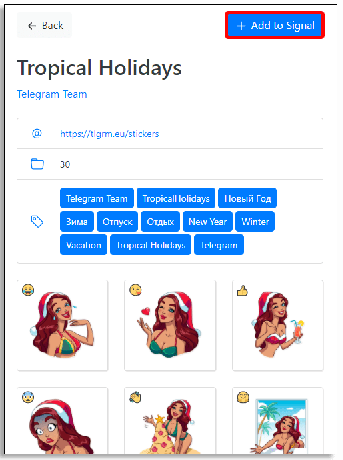
- Выберите «Всегда открывать».
- Завершите, нажав «Установить».
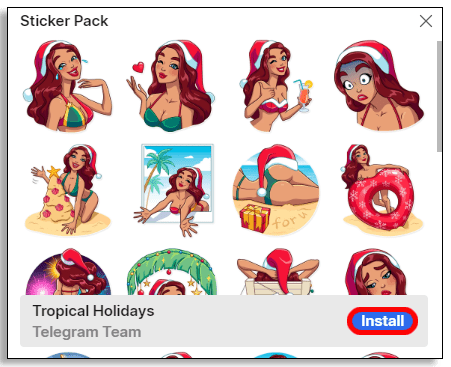
Ну вот! Вы успешно установили понравившиеся стикеры и можете отправлять их своим друзьям.
Как удалить пакеты стикеров?
Если пользователям Signal не нравится загруженный ими набор наклеек, есть простой способ его удалить:
- Запустите Signal и откройте один из разговоров.

- Нажмите на значок стикера.

- Коснитесь значка «+».

- Найдите пакет, который нужно удалить.

- Выберите X, Удалить или щелкните по нему.

- Удалите пакет.
Как создавать индивидуальные стикеры?
Многие пользователи Signal не знают, что есть способ создать набор стикеров самостоятельно. Это позволяет пользователям использовать некоторые стикеры, которые иначе могут быть недоступны в Signal. Кроме того, это делает общение более интересным. Хитрость в том, что вам нужно сделать это на вашем компьютере. Шаги одинаковы независимо от того, какую операционную систему вы используете:
- Открой Сайт Сигнала и скачать компьютерную версию.

- Запустите его и убедитесь, что есть QR-код.
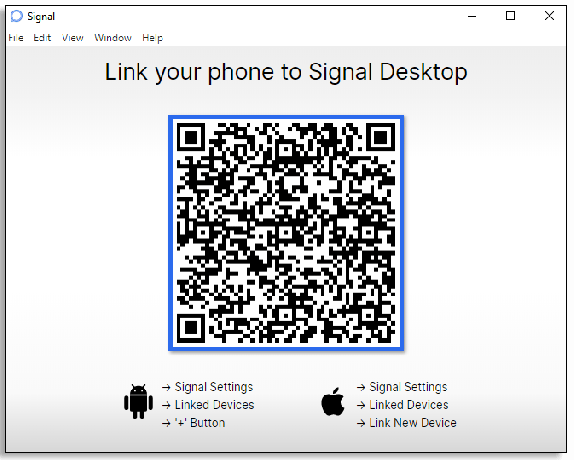
- Откройте Signal на своем телефоне и перейдите в «Настройки».
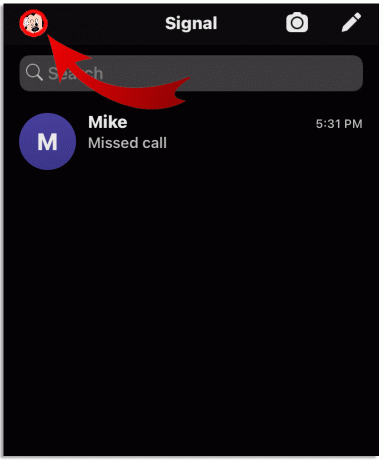
- Найдите «Связанные устройства».
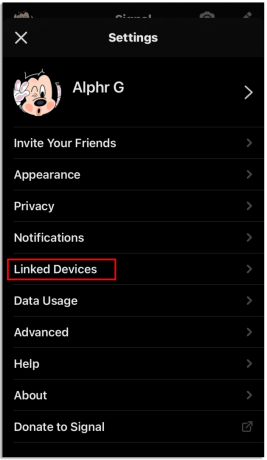
- Отсканируйте QR-код.

Теперь, когда вы соединили два устройства, пришло время загрузить стикеры в формате PNG:
- Откройте браузер, который вы используете, и введите «стикеры PNG».

- Нажмите на stickpng.com сайт.

- Найдите понравившуюся наклейку и нажмите на нее.
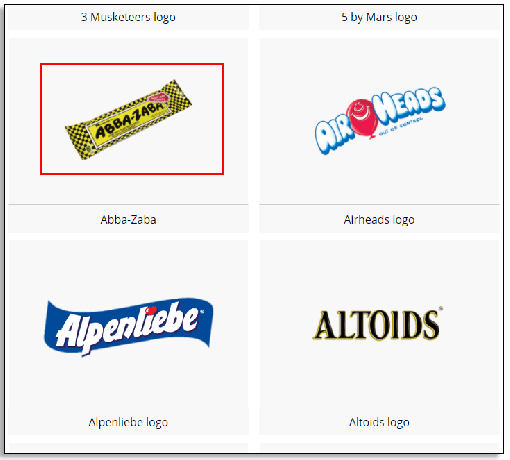
- Нажмите большую синюю кнопку «Скачать».

- Повторите со всеми другими наклейками, которые вам нравятся.
После того, как вы загрузите стикеры, вы сможете создать свои собственные наборы стикеров:
- Откройте Signal на компьютере и войдите в систему.
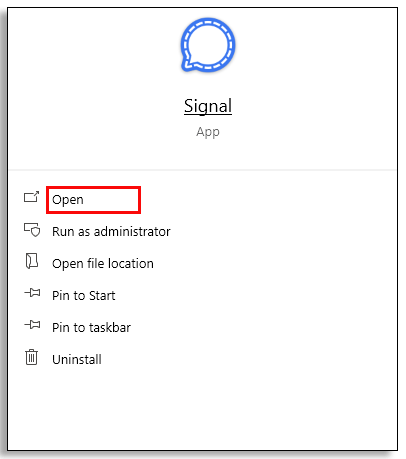
- Перейдите на вкладку «Файл» и выберите «Создать/загрузить стикерпак».
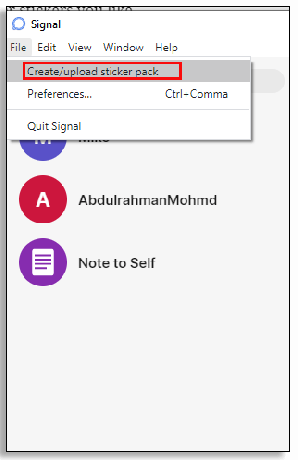
- Нажмите на значок «+» и добавьте загруженные стикеры PNG.

- Перезакажите наклейки.
- Наведите на него курсор, чтобы увидеть, как он будет выглядеть в светлой и темной теме.
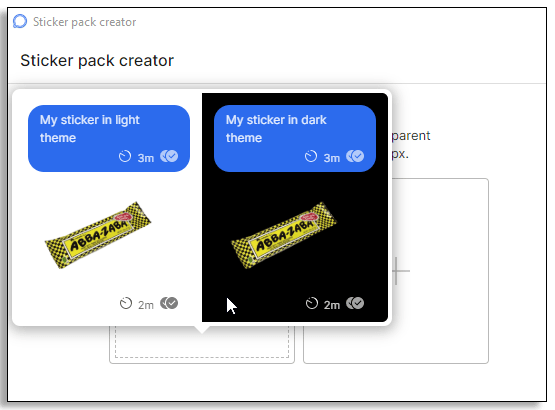
- Нажмите «Далее».
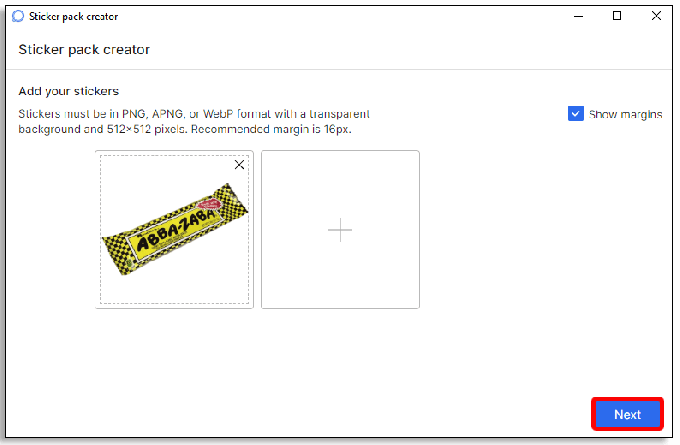
- Нажмите кнопку смайликов справа от первой наклейки.
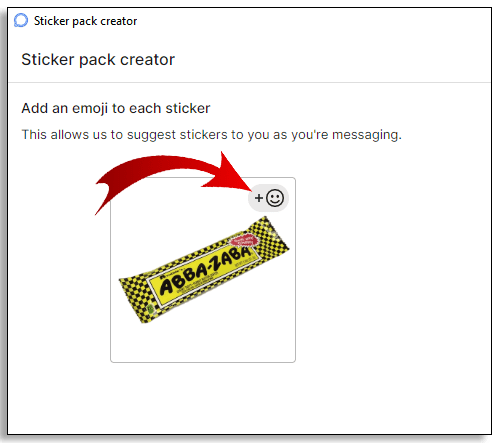
- Назначьте смайлик этой наклейке.
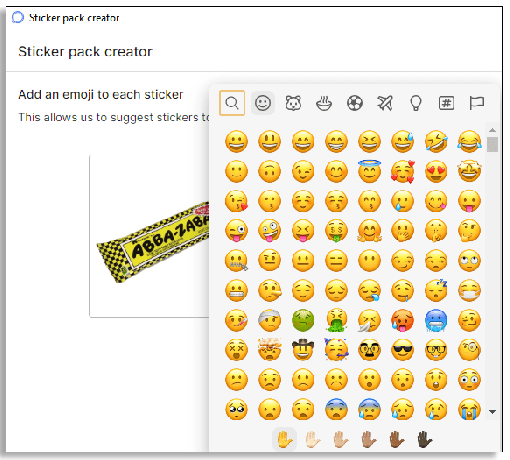
- Повторите для всех остальных наклеек.
- Когда закончите, нажмите «Далее».

- Напишите название стикерпака и имя автора.
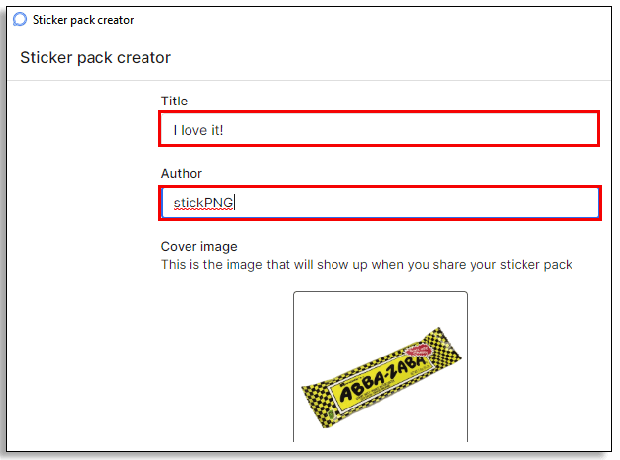
- Нажмите "Далее."

- Подтвердите, что хотите загрузить пакет, нажав «Загрузить».
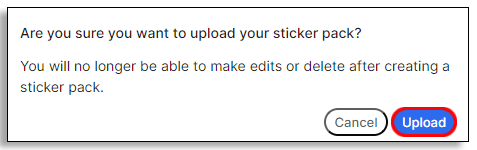
Примечание: перед загрузкой убедитесь, что вы удовлетворены персонализированным набором наклеек. Нет возможности отредактировать его после загрузки.
После того, как пакет наклеек загружен, вот как его использовать:
- Запустите Signal на телефоне.

- Пользователям Android нужно нажать на значок стикера слева, а пользователям iPhone — на значок справа.

- Пользователям Android необходимо выбрать значок стикера, прежде чем добавлять стикеры. Пользователи iPhone могут просто нажать кнопку «+».

- Найдите созданный вами набор наклеек и коснитесь его.

- Выберите нужную наклейку и нажмите, чтобы отправить ее в беседу.
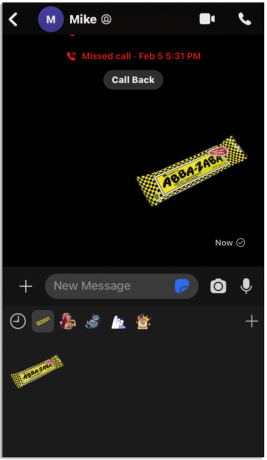
Дополнительные часто задаваемые вопросы
Безопасны ли сигнальные наклейки?
Да, они. Signal использует сквозное шифрование, то есть сообщения и стикеры зашифрованы. И сообщения, и стикеры выглядят как неразборчивые символы, как только пользователи отправляют их, но до того, как они достигнут другого пользователя.
Могут ли другие пользователи видеть мое имя, если они используют мои стикеры?
Если вы написали свое имя при создании стартового пакета, другие пользователи увидят его, если они используют этот стартовый пакет. Поэтому важно правильно написать имя.
Должен ли я использовать только файлы PNG для создания пакетов наклеек?
Нет, пользователи также могут использовать файлы WebP. Но есть некоторые общие требования к наклейкам. Например, размер каждой наклейки должен быть не более 300 КиБ. В упаковке может быть только 200 наклеек. По сравнению с некоторыми другими платформами это большое число.
Хотя это и не является обязательным требованием, Signal предлагает, чтобы поля составляли 16 пикселей вокруг каждого края. Кроме того, прозрачный фон — лучший выбор, так как он выделяет наклейку.
Каким может показаться другим мой набор наклеек?
Когда другие пользователи Signal получат стикер из вашего набора или ссылку на него, они смогут увидеть ваши стикеры.
Как добавить эмодзи телефона в Signal?
Signal использует свои системы эмодзи. Но если пользователи хотят переключиться на использование эмодзи, поставляемого с их телефоном, вот как это сделать:
• Запустите приложение на своем смартфоне.
• Щелкните значок профиля.
• Выберите «Чаты и мультимедиа».
• В разделе «Чаты» нажмите кнопку, чтобы включить эмодзи телефона.
Отправка стикеров стала проще
Как видите, добавить стикеры в разговоры Signal не так уж и сложно. Теперь вы даже можете добавлять новые наборы наклеек, поставляемые вместе с приложением, или создавать свои собственные наборы наклеек и удивлять других пользователей. Кроме того, все стикеры зашифрованы, как и сообщения.
Вы уже пробовали Сигнал? Как вам это нравится? Как насчет создания стикерпаков? Есть ли у вас какие-либо советы для других пользователей? Расскажите нам о своем опыте в разделе комментариев ниже.




